Sujets connexes
[Chromebook] Comment sauvegarder et restaurer vos fichiers et applications Linux
Sauvegardez vos fichiers et applications actuels
- Cliquez sur [Barre d'état] ① en bas à droite de l'écran, puis cliquez sur [Paramètres]
 ②.
②.
- Après avoir ouvert les paramètres, sélectionnez [Avancé] ③.

- Sélectionnez [Développeurs] ④, puis sélectionnez [Environnement de développement Linux] ⑤.

- Sélectionnez [Sauvegarder et restaurer] ⑥.

- Cliquez sur [Sauvegarder] ⑦ sur l'élément Sauvegarder les applications et fichiers Linux..
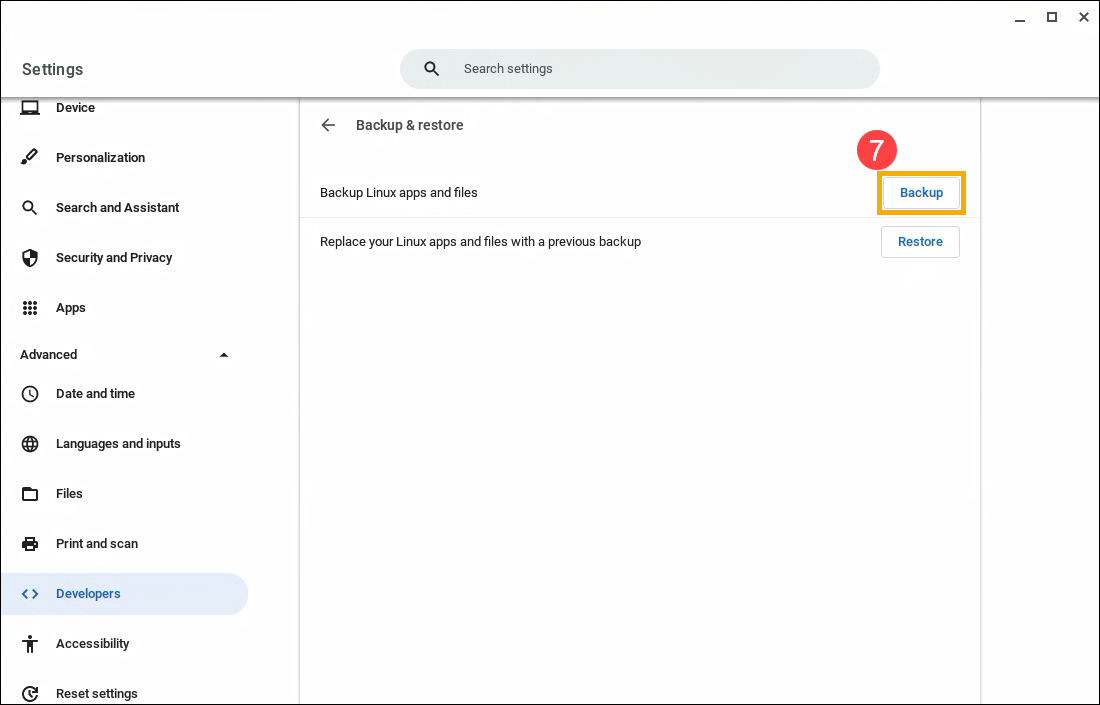
- À gauche, sous "Mes fichiers", choisissez où enregistrer vos fichiers ⑧. Écrivez votre nom de fichier ⑨ et sélectionnez [Enregistrer] ⑩.
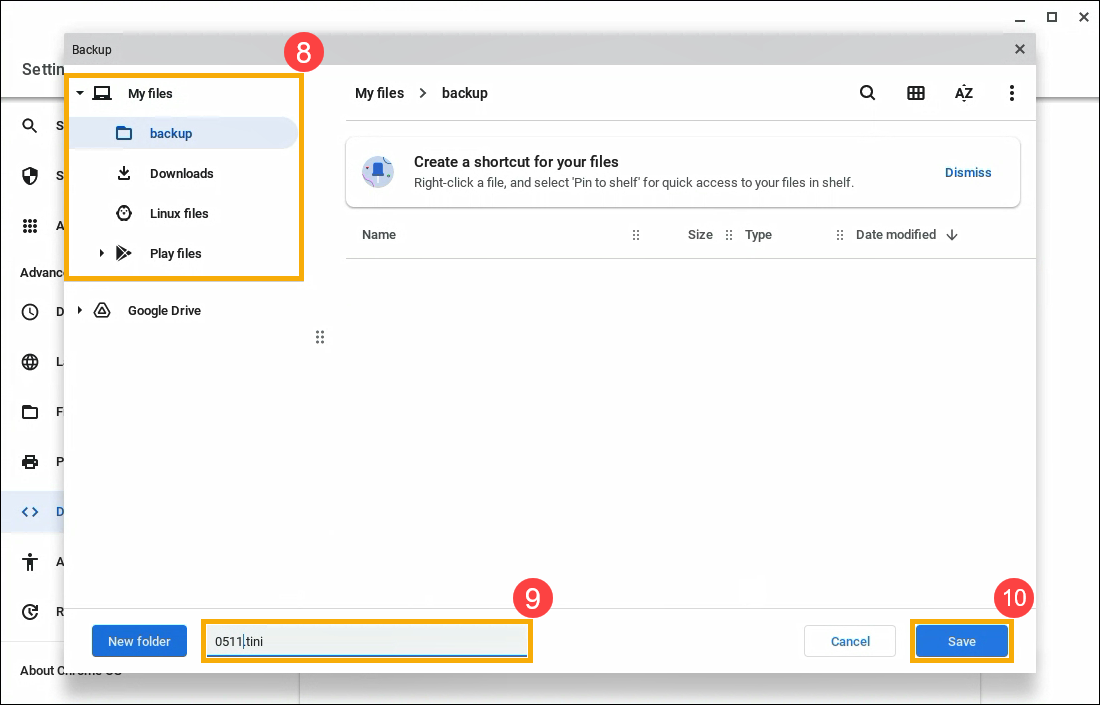
- En bas à droite, une notification de progression de la sauvegarde apparaîtra.

Conseil : Une fois la sauvegarde terminée, vous pouvez cliquer sur la notification pour afficher vos fichiers dans l'application Fichiers.  .
.
Remplacez vos applications et fichiers par une sauvegarde précédente
- Cliquez sur [Barre d'état] ① en bas à droite de l'écran, puis cliquez sur [Paramètres]
 ②.
②.
- Après avoir ouvert les paramètres, sélectionnez [Avancé] ③.

- Sélectionnez [Développeurs] ④, puis sélectionnez [Environnement de développement Linux] ⑤.

- Sélectionnez [Sauvegarder et restaurer] ⑥.

- Cliquez sur [Restaurer] ⑦ sur Remplacer vos applications et fichiers Linux par un élément de sauvegarde précédent.
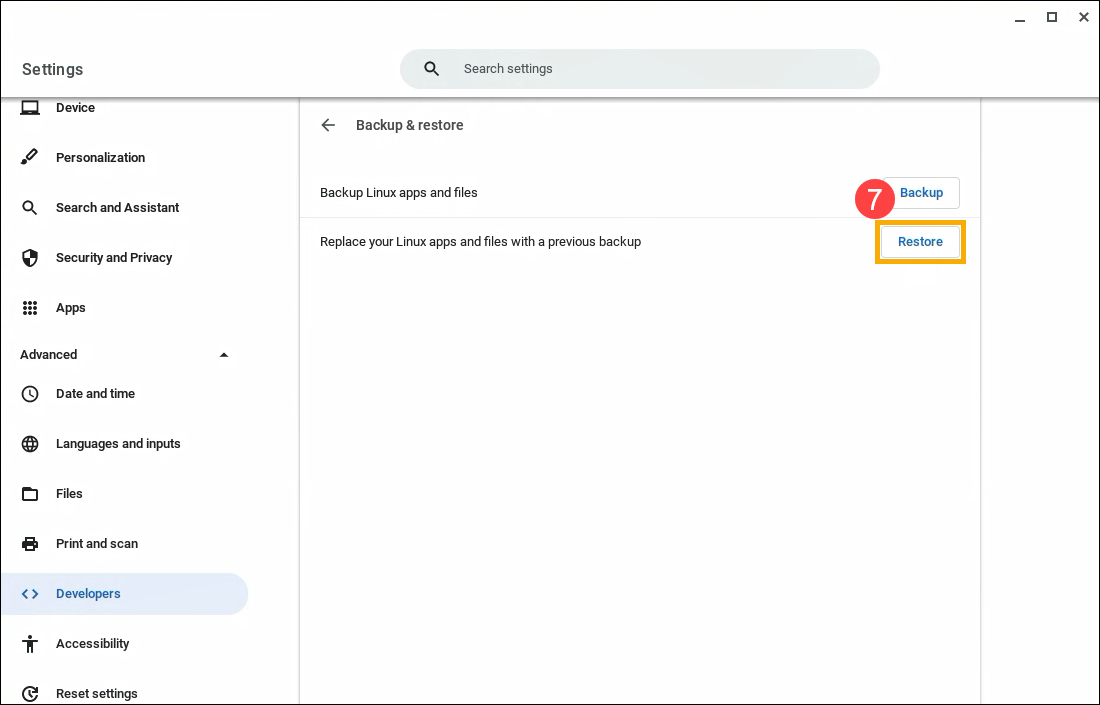
- Une fenêtre de confirmation apparaîtra indiquant que vos applications et données Linux actuelles seront supprimées. Sélectionnez [Restaurer] ⑧.
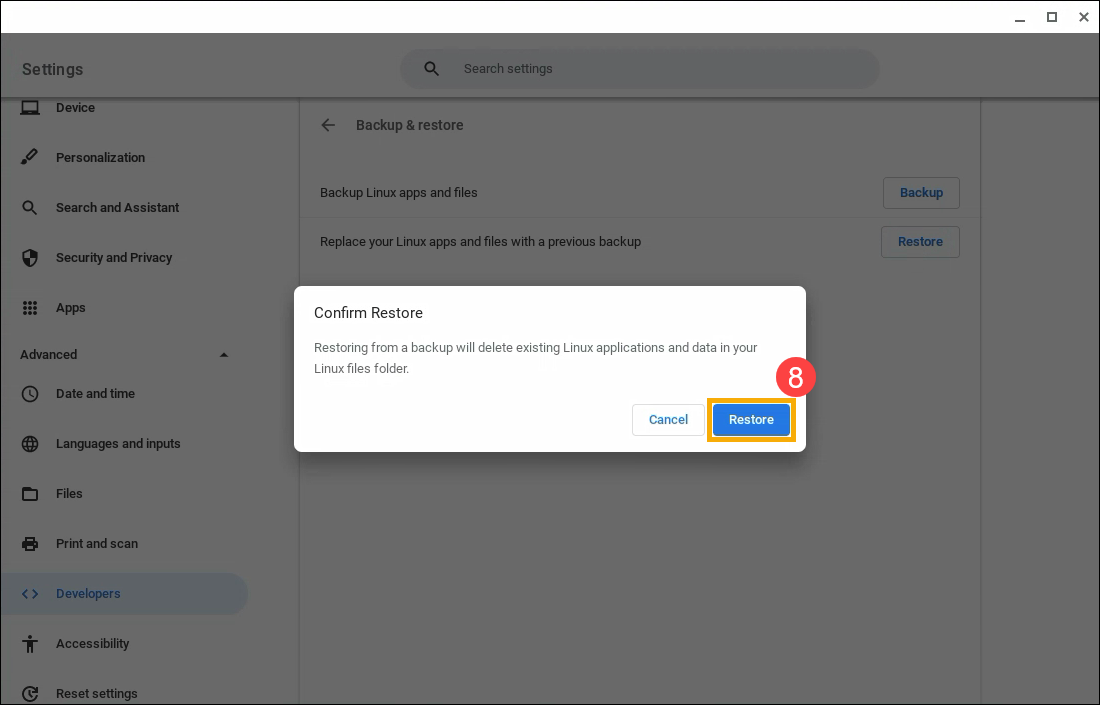
- Dans "Mes fichiers", sélectionnez la sauvegarde que vous souhaitez restaurer ⑨, puis sélectionnez [Ouvrir] ⑩.
Important : La sauvegarde doit être un fichier .tini.
- En bas à droite, une notification de progression de la restauration apparaîtra.
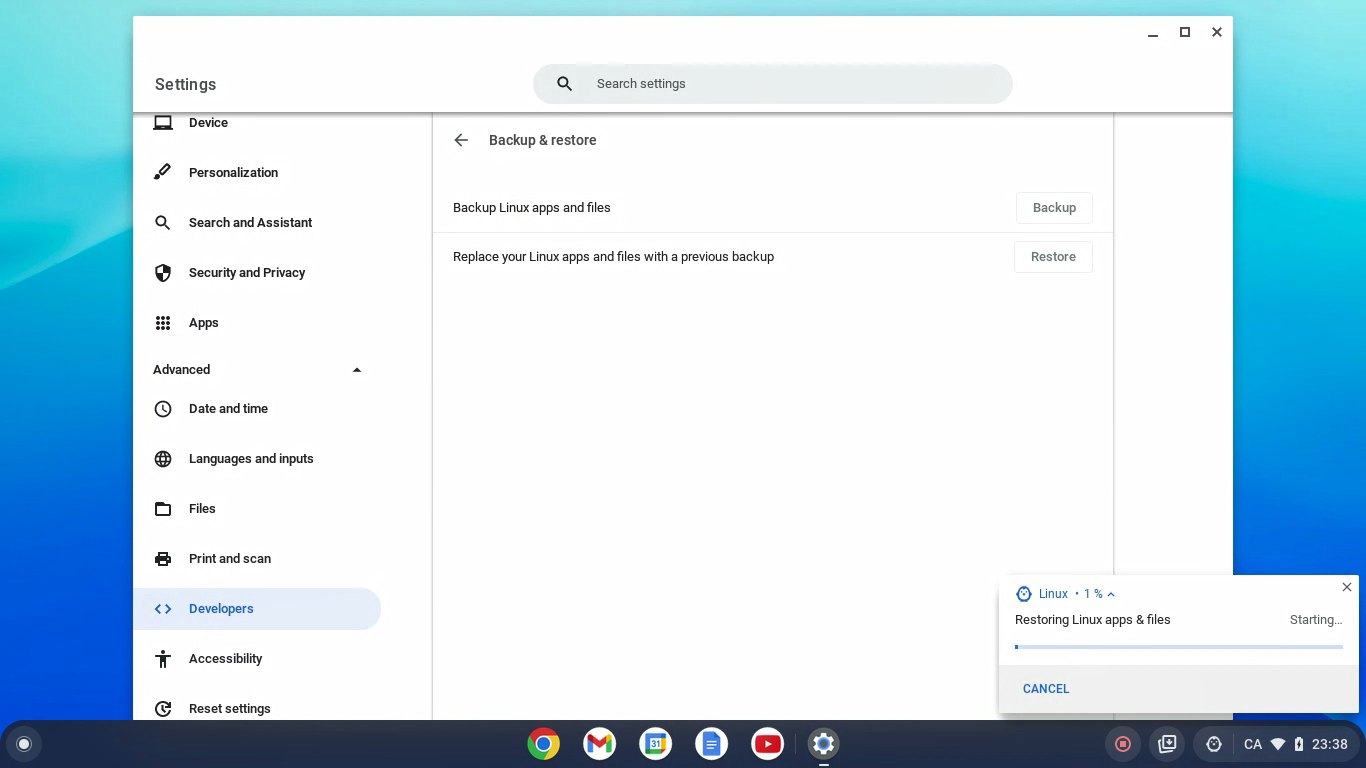
Résoudre les problèmes de sauvegarde et de restauration
“Plus d'espace de stockage nécessaire”
La sauvegarde et la restauration de vos fichiers et applications Linux utilisent beaucoup d'espace disque.
- Pour libérer de l'espace : supprimez des fichiers de l'application Fichiers
 .
. - Pour vérifier ce qui prend de la place : allez dans Paramètres

 Périphérique
Périphérique Gestion du stockage.
Gestion du stockage.
“Impossible de restaurer la sauvegarde avec le type d'architecture”
Pour restaurer une sauvegarde sur un autre Chromebook, les deux Chromebooks doivent avoir la même architecture, comme x86 ou ARM. Si vos Chromebooks n'ont pas la même architecture, vous pouvez toujours copier les fichiers de votre sauvegarde.
- Installez Wicked Good Unarchiver.
- Dans l'application Fichiers
 , renommez votre sauvegarde de .tini à .tar.gz.
, renommez votre sauvegarde de .tini à .tar.gz. - Utilisez Wicked Good Unarchiver pour ouvrir vos fichiers de sauvegarde et de copie dans vos nouveaux fichiers Linux.
“Impossible de sauvegarder / Impossible de restaurer les applications et fichiers Linux”
Une erreur inconnue s'est produite, essayez de sauvegarder ou de restaurer à nouveau.
Donnez votre avis sur cet article
Le contenu ci-dessus provient du site Web officiel de Google, vous pouvez également vous référer à l'aide du Chromebook pour plus de détails.
Si votre problème n'est pas résolu avec la solution et les informations ci-dessus, veuillez contacter Google pour plus d'informations.